Bir macOS güncellemesi nasıl indirilir ve yüklenir
macOS, diğer tüm işletim sistemleri gibi, periyodik güncellemeler alır. Bazen bu güncellemeler yeni özellikler ekler, ancak çoğunlukla hata veya kararlılık düzeltmeleri veya güvenlik yamalarıdır. Büyük macOS güncellemeleri, örneğin, High Sierra'daki kullanıcılar için Mojave güncellemesi Mac App Store'dan indirilir, ancak daha küçük olanları Sistem Tercihleri uygulamasından indirilir. Bir macOS güncellemesini nasıl kontrol edeceğiniz, indirebileceğiniz ve yükleyebileceğiniz aşağıda açıklanmıştır.
Bir macOS güncellemesi yükleyin
Sistem Tercihleri uygulamasını açın ve Yazılım Güncelleme'yi seçin.
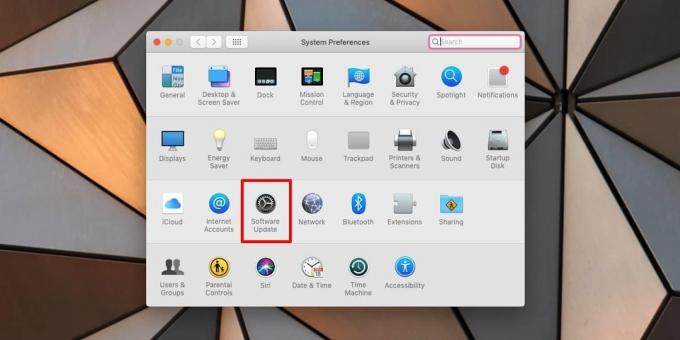
Yazılım Güncelleme tercihi, tıklandığında mevcut işletim sistemi güncellemelerini otomatik olarak tarar.
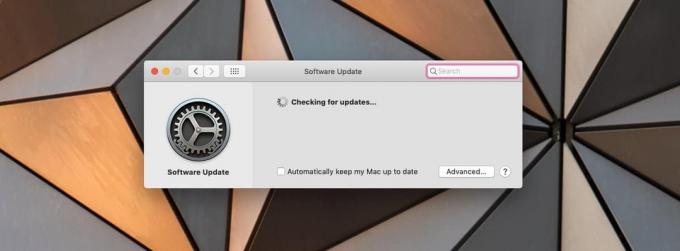
Bir güncelleme algıladığında, size sürüm numarasını gösterir ve altındaki Daha Fazla Bilgi seçeneğini tıklatırsanız, güncelleme hakkında ek ayrıntılar verir. Bu noktada güncelleme sadece tespit edildi. Şimdi Güncelle düğmesini tıklayana kadar otomatik olarak indirilmez ve yüklenmez.

Güncelleme küçük veya büyük olabilir. Kurulum süresi kadar büyük bir endişe olmamasına rağmen, bunun için belirlenmiş bir kural yoktur. Bir macOS güncellemesi yüklemeyi seçtiğinizde, işletim sistemine bunu yüklemek için yeniden başlatma izni de verirsiniz. Bu, güncelleme indirildikten sonra sisteminizin yeniden başlatılacağı anlamına gelir. Bu yüzden sadece Mac'inizi bir süre kullanmayı beklemiyorsanız yapmalısınız. Yükleme, güncellemenin boyutuna bağlı olarak otuz dakika sürebilir.
Güncelleme sırasında Mac'inizi kullanamazsınız. Güncelleme ekranı, Apple logosunu ve yükleme / ilerleme çubuğunu ve güncellemenin ne kadar süreceğini gösteren bir zaman tahminini içerir. Bunun bir tahmin olduğunu ve güncelleme yüklendikçe sürenin artabileceğini veya azalabileceğini unutmayın.
Güncelleme tamamlandığında masaüstünüze geri yükleneceksiniz. Bir yazılım güncellemesini tekrar kontrol ederseniz, sisteminizin güncel olduğunu ve işletim sisteminin hangi sürümünü kullandığınızı gösterir.
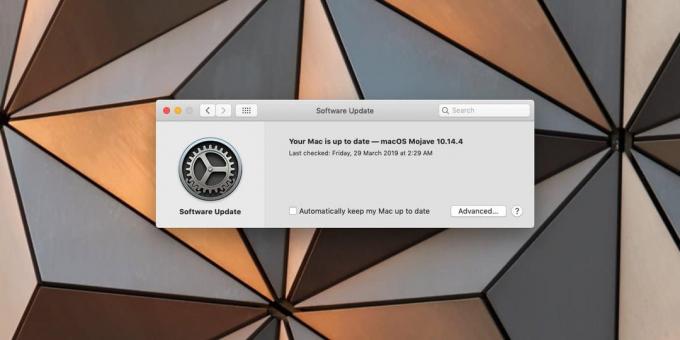
İşletim sistemi güncellemelerinin kullanılabilir olduklarında otomatik olarak yüklenmesini istiyorsanız, Yazılım üzerindeki Gelişmiş düğmesini tıklayın Güncelleme tercihi ve available Mümkün olduğunda yeni güncellemeleri indir ’seçeneğini ve mac macOS güncellemelerini yükle’ seçeneğini etkinleştirin seçeneği. Bu hem indirmeyi hem de yüklemeyi otomatik hale getirecektir. Her ikisini de seçmek zorunda değilsiniz. MacOS'u kullanılabilir güncellemeleri indirecek şekilde ayarlayabilir, ancak seçim yapana kadar yüklemezsiniz.
Not: ayrıca iOS için otomatik güncellemeleri etkinleştirme / devre dışı bırakma Eğer istersen.
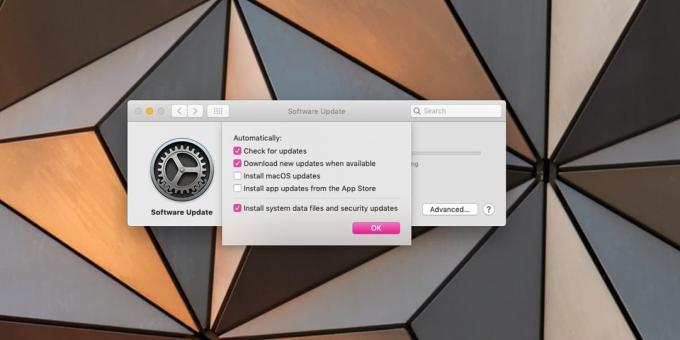
macOS güncellemeleri aynı anda tüm kullanıcılara sunulur. Yeni bir güncellemenin mevcut olduğunu ancak algılanmadığını biliyorsanız, Mac'inizi yeniden başlatın ve internetinizin düzgün çalıştığından emin olun. Farklı bir internet bağlantısı kullanmayı deneyin. Bir güncelleme daha yeni yayınlandıysa, Apple'ın sunucularının daha az meşgul olması için birkaç saat bekleyin.
Arama
Yakın Zamanda Gönderilenler
CloudPlay: iTunes, YouTube ve SoundCloud'dan Müzik Arayın ve Çalın
İTunes'u menü çubuğundan kontrol eden uygulamalar, şarkıları çalmak...
HardwareGrowler: Mac'te Donanım ve Ağ Değişikliği Bildirimleri [Ücretli]
Bir Mac kullanıcısıysanız, bir süredir bile olsa, Growl bildirimler...
Disk Kapsamı: Bellek Kullanımı için Mac Sabit Disk ve Sistem Kitaplıklarını Tara
Disk alanı zaman geçtikçe dolar ve bu beklenirken, temizlenmesi kol...

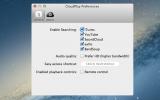
![HardwareGrowler: Mac'te Donanım ve Ağ Değişikliği Bildirimleri [Ücretli]](/f/b3ab6b0a97ae16c7b3882568347e681b.png?width=680&height=100)
